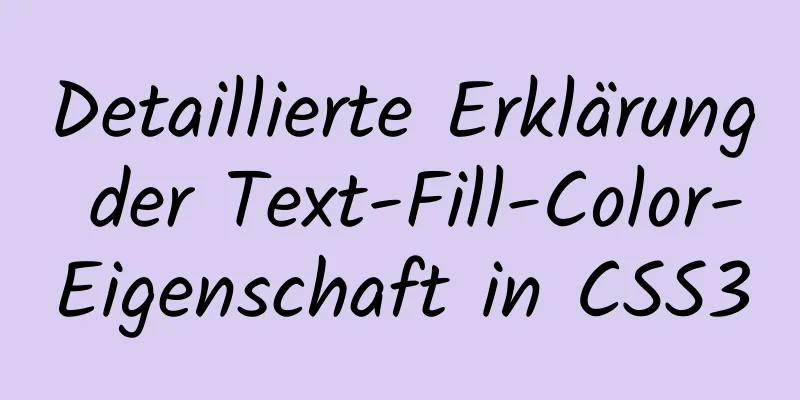Grafisches Tutorial zur Installation und Konfiguration der MySQL 5.7.21-Dekomprimierungsversion

|
In diesem Artikel wird der detaillierte Vorgang zum Herunterladen und Installieren der dekomprimierten Version von MySQL 5.7.21 zu Ihrer Information beschrieben. Die spezifischen Inhalte sind wie folgt 1. Entpacken Sie zunächst die MySQL-Version und laden Sie sie von https://www.mysql.com/downloads/ herunter ;
2. Entpacken Sie das Installationspaket und wählen Sie den gewünschten Pfad. Der von mir gewählte Pfad ist E:\Java\java\MySQL, der vollständige Pfad lautet also E:\Java\java\MySQL\mysql-5.7.21-winx64
3. Umgebungsvariablen konfigurieren Neue Systemumgebungsvariablen hinzufügen: Schlüsselname: MYSQL_HOME Der Wert ist: E:\Java\java\MySQL\mysql-5.7.21-winx64
Fügen Sie im Pfad hinzu: %MYSQL_HOME%\bin. Beachten Sie, dass das Symbol ";" zwischen verschiedenen Werten im Pfad nicht weggelassen werden kann. 4. Bereiten Sie die Datei my.ini vor . Sie können zuerst eine neue Datei my.txt erstellen und die Datei dann in .ini umbenennen. Die vorherige Version verfügt nach der Dekomprimierung möglicherweise über eine Datei my-default.ini, die Version 5.7.21 jedoch nicht. Sie müssen die Datei daher manuell erstellen. Der Inhalt der Datei lautet wie folgt: [mysql] # Setzen Sie den Standardzeichensatz des MySQL-Clients auf default-character-set=utf8 [mysqld] #Port 3306 einstellen port = 3306 # Legen Sie das Installationsverzeichnis von mysql basedir=E:\Java\java\MySQL\mysql-5.7.21-winx64 fest # Legen Sie das Speicherverzeichnis der MySQL-Datenbankdaten fest: datadir=E:\Java\java\MySQL\mysql-5.7.21-winx64\data # Maximal zulässige Anzahl von Verbindungen max_connections=200 # Der vom Server verwendete Standardzeichensatz ist der 8-Bit-Latin1-Zeichensatz character-set-server=utf8 # Die Standard-Speicher-Engine, die beim Erstellen einer neuen Tabelle verwendet wird default-storage-engine=INNODB Legen Sie die bearbeitete my.ini-Datei in das Verzeichnis E:\Java\java\MySQL\mysql-5.7.21-winx64 5. Öffnen Sie das cmd-Eingabeaufforderungsfenster als Administrator und wechseln Sie zum Bin-Verzeichnis des MySQL-Installationsverzeichnisses
6. Führen Sie die folgende Anweisung aus, um MySQL zu installieren mysqld -install Nach der Ausführung des Befehls zeigt die Eingabeaufforderung: Dienst erfolgreich installiert. an, dass die Installation erfolgreich war. 7. Führen Sie die folgende Anweisung aus, um MySQL zu initialisieren mysqld --initialize-insecure --user=mysql Nach der Ausführung des Befehls wird ein Datenverzeichnis unter dem MySQL-Installationsverzeichnis generiert und ein Root-Benutzer erstellt.
8. Führen Sie den folgenden Befehl aus, um den MySQL-Dienst zu starten net start mysql Nach der Ausführung erscheint die folgende Eingabeaufforderung:
9. Nach dem Start von MySQL ist das Passwort des Root-Benutzers leer. Legen Sie das Passwort mit dem folgenden Befehl fest:
Wenn Sie das alte Passwort eingeben müssen, drücken Sie einfach die Eingabetaste, da das alte Passwort leer ist. Die dekomprimierte Version von MySQL 5.7.21 wurde installiert. Wunderbares Thema teilen: Tutorial zur Installation verschiedener MySQL-Versionen MySQL 5.7-Installationstutorials für verschiedene Versionen MySQL 5.6-Installationstutorials für verschiedene Versionen mysql8.0-Installationstutorials für verschiedene Versionen Das Obige ist der vollständige Inhalt dieses Artikels. Ich hoffe, er wird für jedermanns Studium hilfreich sein. Ich hoffe auch, dass jeder 123WORDPRESS.COM unterstützen wird. Das könnte Sie auch interessieren:
|
<<: Beispielcode zur Implementierung der Alipay-Sandbox-Zahlung mit Vue+SpringBoot
>>: Detaillierte Erläuterung der grundlegenden Befehle der Firewalld-Firewall in Centos7
Artikel empfehlen
Detaillierte Beschreibung des HTML-Meta-Viewport-Attributs
Was ist ein Ansichtsfenster? Mobile Browser platzi...
Teilen Sie den Installationsdatensatz für MySql8.0.19
Im vorherigen Artikel wurde der Installationsproz...
Textmodus im IE! Einführung in die Rolle von DOCTYPE
Nachdem das im vorherigen Artikel besprochene Prob...
Eine kurze Diskussion über die Optimierung von MySQL-Paging für Milliarden von Daten
Inhaltsverzeichnis Hintergrund analysieren Datens...
CSS-Listenverschiebung, um zu verhindern, dass sie von unten verdeckt wird, und um sich an die längere Verarbeitung des Bildschirmmodells anzupassen
1. Wenn das mobile Endgerät die Listenverschiebun...
MySQL-Konvertierung von Spalten in Zeilen, Methode zum Zusammenführen von Feldern (unbedingt lesen)
Datenblatt: Von Spalte zu Zeile: mit max(case whe...
Detaillierte Erläuterung der praktischen Anwendung der Centos7 ESXi6.7-Vorlage
1. Erstellen Sie ein Centos7.6-System und optimie...
Zwei Möglichkeiten, Vue-Benutzer dazu zu bringen, sich über einen längeren Zeitraum ohne Bedienung von der Anmeldeseite abzumelden
Inhaltsverzeichnis Problembeschreibung Frontend-S...
favico.ico --- Schritte zum Einrichten des Website-ICO-Symbols
1. Laden Sie die erfolgreich generierte Symboldate...
Dynamischer Sternenhimmel Hintergrund umgesetzt mit CSS3
Ergebnis:Implementierungscode html <link href=...
So installieren Sie MySQL und aktivieren die Remote-Verbindung auf dem Cloud-Server Ubuntu_Server_16.04.1
1. Installieren Sie MySQL: Verwenden Sie die folg...
Tutorial zu HTML-Formular-Tags (3): Eingabe-Tag
Tutorial zu HTML-Formular-Tags. In diesem Abschni...
So nutzen Sie die Multi-Core-CPU in node.js voll aus
Inhaltsverzeichnis Überblick So nutzen Sie die Mu...
Kostenloses Tool zur Überprüfung der Richtigkeit von HTML-, CSS- und RSS-Feeds
Ein Trick zum Umgang mit dieser Art von Fehlern be...
IE6 implementiert min-width
Zunächst einmal wissen wir, dass dieser Effekt ei...